
Satura rādītājs:
- 1. darbība: 1. darbība: iestatiet KEPserver
- 2. darbība: 1., 1. darbība: iestatiet KEPserver
- 3. darbība: 2. darbība: izlasiet datus, izmantojot sarkano mezglu
- 4. darbība: 3. darbība: iestatiet Siemens PLC
- 5. darbība: 4. darbība: iestatiet UR5 roku
- 6. darbība: 5. darbība: lasiet datus, izmantojot KEPserver
- 7. darbība: 6. darbība: pārvietojiet tagu veidlapas kanālu uz IoT vārteju
- Autors John Day [email protected].
- Public 2024-01-30 10:56.
- Pēdējoreiz modificēts 2025-01-23 14:59.
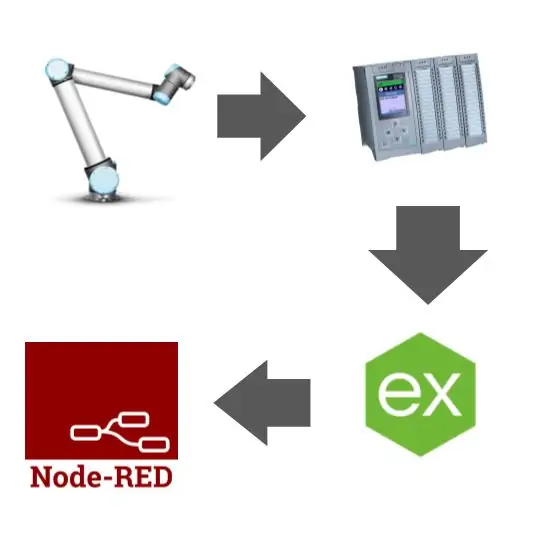
Prasības
Sarkans mezgls:
KEPserver:
1. darbība: 1. darbība: iestatiet KEPserver
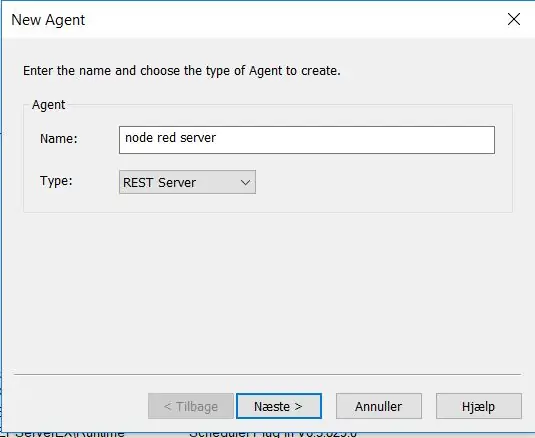
Vispirms izveidojiet IoT Gareway KEPserver. Vienkārši izveidojiet jaunu aģentu zem IoT vārtejas.
Jaunajam aģentam ir jābūt REST serverim
Iestatiet tīkla adapteri uz vietējo un izvēlieties portu. Ievērojiet adresi zilā krāsā, jo šeit ir jālasa, izmantojot mezglu sarkanu.
2. darbība: 1., 1. darbība: iestatiet KEPserver
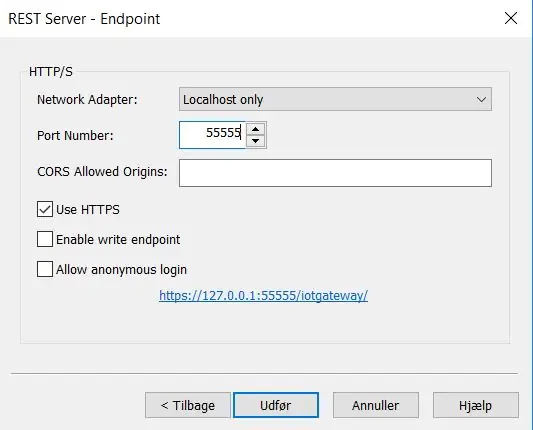
Iestatiet tīkla adapteri uz vietējo un izvēlieties portu. Ievērojiet adresi zilā krāsā, jo šeit ir jālasa, izmantojot mezglu sarkanu.
KEPserver tagad ir konfigurēts.
3. darbība: 2. darbība: izlasiet datus, izmantojot sarkano mezglu
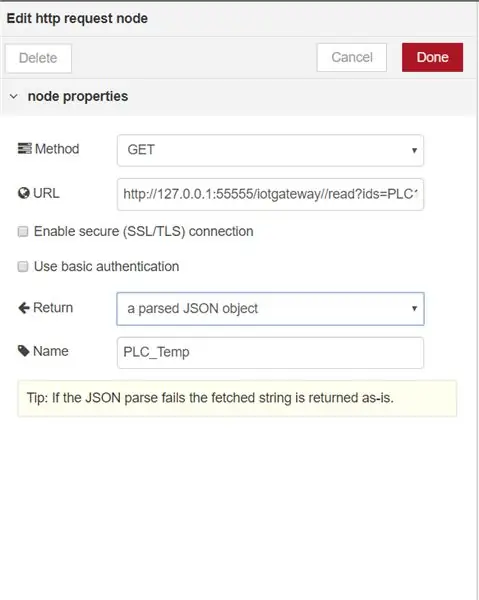
Ievietojiet HTTP pieprasījumu mezgla sarkanā krāsā.
HTTP pieprasījums ir jāiestata, lai atgrieztu JSON objektu.
URL ir tāds pats kā iepriekš, taču tam ir nepieciešams nedaudz vairāk. https://127.0.0.1:55555/iotgateway//read?ids=”Kanāla nosaukums”. "ierīces nosaukums". “Taga nosaukums”
Izlasot šo vērtību, dati tiks iegūti JSON formātā.
4. darbība: 3. darbība: iestatiet Siemens PLC
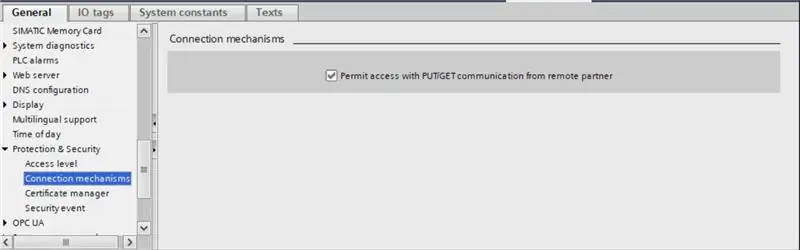
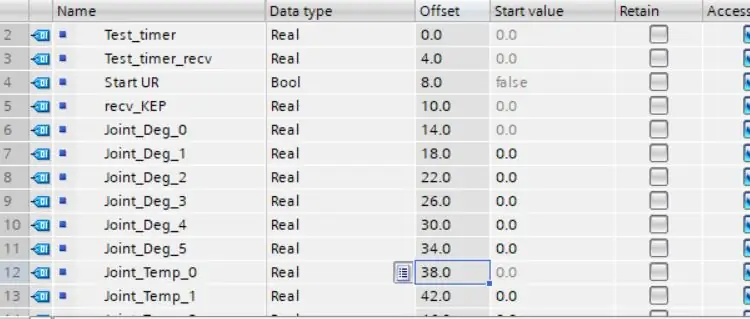
Vispirms, lai jūsu PLC sazinātos ar KEP kopu “allow put/get”. Šo iestatījumu var atrast sadaļā “ierīces un tīkls”, atlasot PLC un apskatot rekvizītus.
Saglabājiet vajadzīgos datus DB. Iestatiet DB kā neoptimizētu. Tagad katrai vērtībai ir jābūt "nobīdes" vērtībai. Šī ir adrese, ko nolasa KEP serveris.
PLC tagad ir gatava sazināties ar KEPserver.
5. darbība: 4. darbība: iestatiet UR5 roku
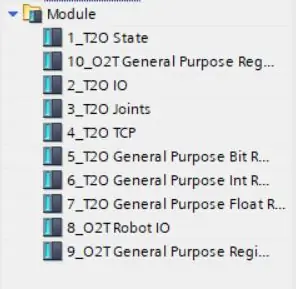
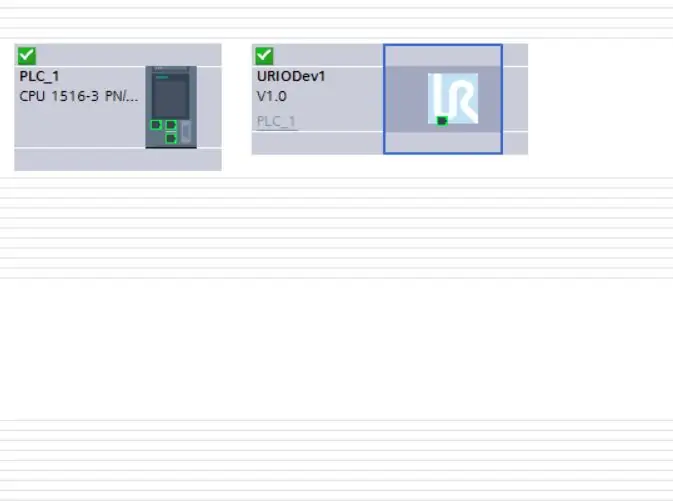
GDS faili jūsu UR5 un detalizētāks iestatīšanas ceļvedis ir atrodami zemāk esošajā saitē
www.universal-robots.com/how-tos-and-faqs/…
Īsā versija ir vispirms instalēt GDS failus. Tur pēc drob "URIODev1" topoloģijas skatā. Nospiediet zilo tekstu un piešķiriet tam PLC. Atlasiet URIODev1 un ierīces skatā pievienojiet visus moduļus kārtībā.
UR5 iespējojiet "PROFINET IO Device". To var atrast sadaļā "Uzstādīšana".
ir iekļauts pilnībā konfigurēts siemens projekts. Projektā tiek nolasīta katra savienojuma orientācija un temperatūra.
6. darbība: 5. darbība: lasiet datus, izmantojot KEPserver
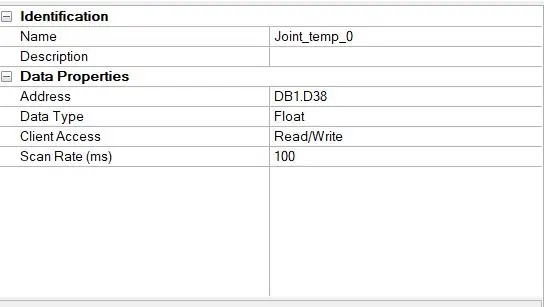
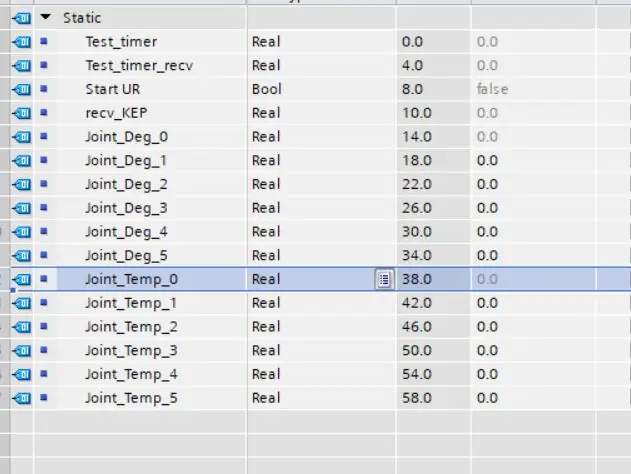
KEPserver var nolasīt datus no neoptimizētiem datu blokiem TIA portālā. Iekļautajā programmā DB ar dažiem datiem. Vispirms iestatiet PLC KEPserver. Tas tiek darīts, pievienojot "jaunu kanālu" KEP sadaļā "savienojamība". "Kanālu vednī" izvēlieties "siemens TCP/IP Ethernet". Kanāla nosaukums un ierīces nosaukums tiek lasīts mezgla sarkanā krāsā. Vienkārši atstājiet pārējos iestatījumus tādus, kādi tie ir.
Iekļautajos fotoattēlos ir redzama KEP taga sintakse, un semiens mainīgais "Joint_Temp_0" ir tas, ko KEP nolasa, izmantojot šos iestatījumus.
7. darbība: 6. darbība: pārvietojiet tagu veidlapas kanālu uz IoT vārteju
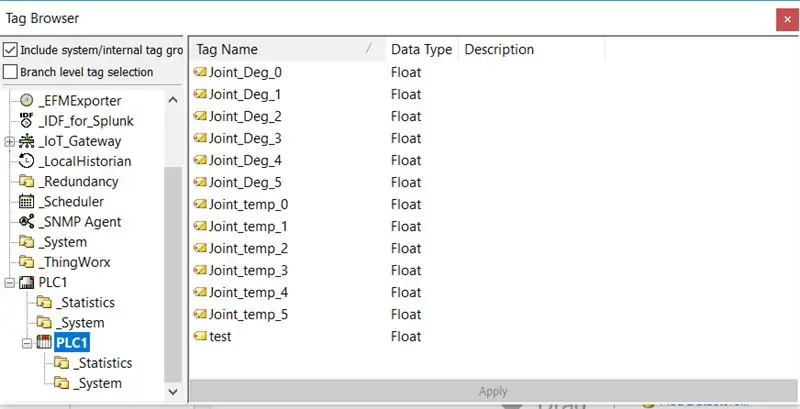
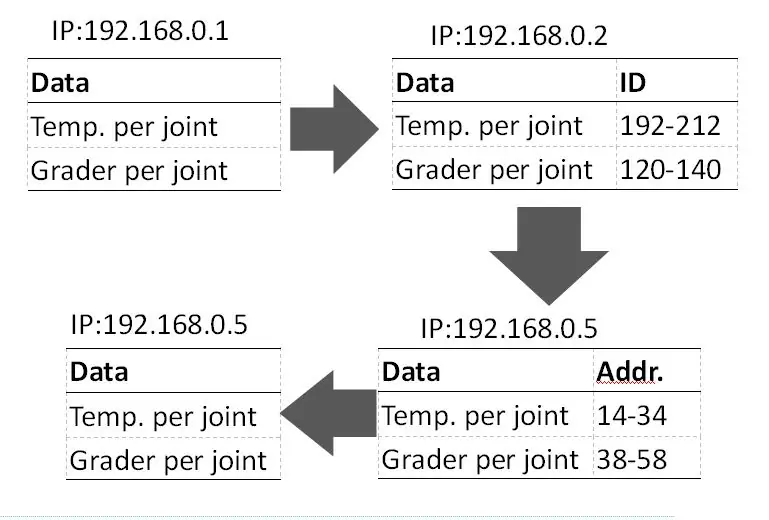
KEPserver augšpusē ir funkcija "Pievienot vairākus vienumus". Atzīmējiet savu IoT serveri un nospiediet šo pogu. Tagu pārlūkprogrammā atlasiet konfigurēto ierīci un pēc vajadzības pievienojiet tagus. Taga nosaukums ir adreses mezgla pēdējā daļa-sarkanā krāsā. Ir iekļauta vienkāršota plūsmas diagramma, kas parāda datu plūsmu.
Ieteicams:
Darbs ar URL API mezglā RED: 10 soļi

Darbs ar URL API mezglā SARKANS: šī pamācība iemācīs jums izmantot URL API (http get) mezglā RED. Tas ir apzināti vienkārši. Un, ja jūs esat salīdzinoši jauns mezglā RED, šis piemērs jums ir piemērots. Es iemācīšu, kā izmantot mezgla-SARKANO vidi un kas tā ir, un
DockerPi sērijas IoT mezgla (A) dēlis Raspberry Pi 4B: 4 soļi

DockerPi sērijas IoT mezgla (A) dēlis Raspberry Pi 4B: Apraksti: IoT Node (A) ir viens no Docker Pi sērijas moduļiem. IOT mezgls (A) = GPS/BDS + GSM + Lora. I2C tieši kontrolē Lora, sūta un saņem datus, kontrolē GSM/GPS/BDS moduli, izmantojot SC16IS752, mātesplatē ir nepieciešams tikai I2C atbalsts. Atbalsts Raspbe
Mājsaimniecības ierīču vadība, izmantojot mezgla MCU un Google palīgu - IOT - Blynk - IFTTT: 8 soļi

Mājsaimniecības ierīču vadība, izmantojot mezgla MCU un Google palīgu | IOT | Blynk | IFTTT: vienkāršs projekts, lai kontrolētu ierīces, izmantojot Google palīgu: Brīdinājums: Rīkošanās ar elektrību var būt bīstama. Rīkojieties ar īpašu piesardzību. Strādājot ar atvērtām ķēdēm, nolīgt profesionālu elektriķi. Es neuzņemos atbildību par šo
Kā strādāt ar JSON mezglā SARKANS: 13 soļi

Kā strādāt ar JSON mezglā RED: Šis pamācība iemācīs jums strādāt ar JSON mezglā RED. Es jums parādīšu, kā kontrolēt tīkla kontaktligzdas ar json failu pārsūtīšanu, izmantojot http get and post. Un šīs zināšanas varat izmantot vēlāk, lai kontrolētu jebkuru ierīci, kas atbalsta JSON
[Docker Pi sērija] Kā lietot IoT mezgla (A) moduli Raspberry Pi: 18 soļi
![[Docker Pi sērija] Kā lietot IoT mezgla (A) moduli Raspberry Pi: 18 soļi [Docker Pi sērija] Kā lietot IoT mezgla (A) moduli Raspberry Pi: 18 soļi](https://i.howwhatproduce.com/images/001/image-1348-48-j.webp)
[Docker Pi sērija] Kā lietot IoT Node (A) moduli Raspberry Pi: Kas ir IoT Node (A) modulis? IoT Node (A) ir viens no Docker Pi sērijas moduļiem. IOT mezgls (A) = GPS/BDS + GSM + Lora. I2C tieši kontrolē Lora, sūta un saņem datus, kontrolē GSM/GPS/BDS moduli, izmantojot SC16IS752, mātesplatē ir nepieciešams tikai I2C atbalsts
